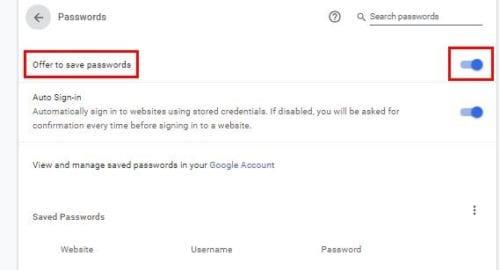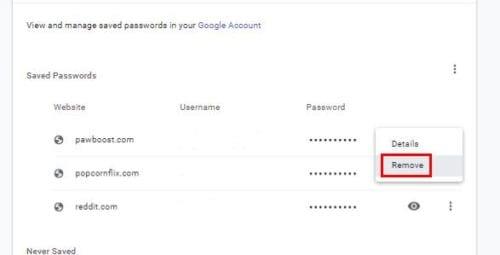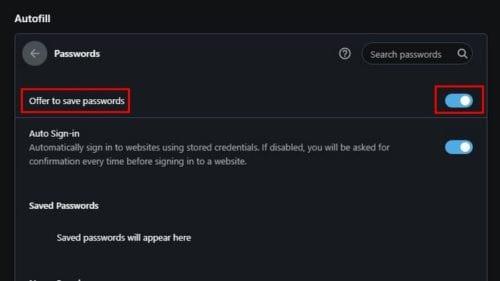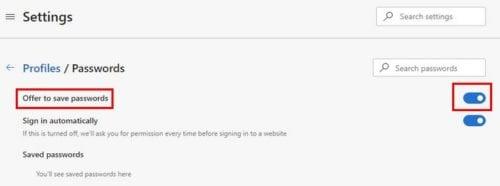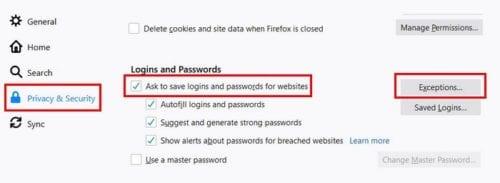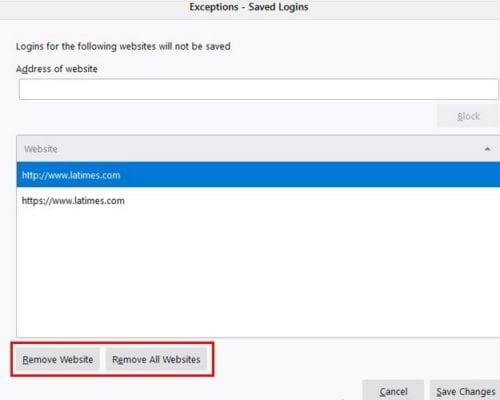Spremanje lozinki u preglednike može olakšati pristup stranicama, ali to nije najbolja stvar koju možete učiniti kada je u pitanju sigurnost.
No, može biti neugodno morati reći ne svaki put kada vas preglednici pitaju želite li da sprema podatke za prijavu koje ste upravo unijeli. Dobra vijest je da je rješenje udaljeno samo nekoliko klikova.
Kako spriječiti Chrome da traži od vas da spremite svoje lozinke
Chrome znači dobro kada vas pita da li želite da sprema vaše zaporke, ali ako to niste učinili, trebate:
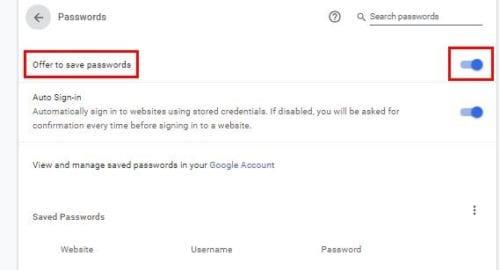
Kliknite na tri točke u gornjem desnom kutu.
Idite na Postavke
U odjeljku Automatsko popunjavanje kliknite na Lozinke.
Onemogućite opciju koja kaže Ponudi spremanje lozinki
Imajte na umu da će, ako koristite VPN, opcija za onemogućavanje spremanja zaporki biti zasivljena. Vidjet ćete opciju za onemogućavanje VPN-a, a tek tada ćete ga moći isključiti.
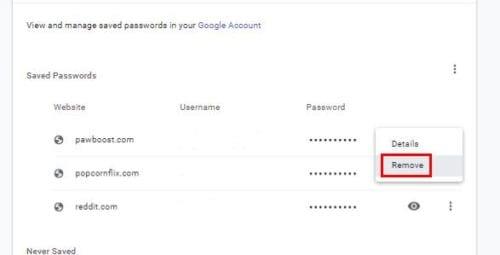
Sve dok ste tamo, ako vidite da imate neke spremljene lozinke koje ste zaboravili spremili, možete ih ukloniti klikom na tri točke sa strane lozinke. Kada se pojavi skočni prozor, kliknite na opciju Ukloni .
Kako spriječiti Opera da traži od vas da spremite lozinke
Zaustavljanje Opera da traži spremanje zaporki jednako je jednostavno kao što je bilo u Chromeu. Da biste isključili značajku spremanja lozinke:
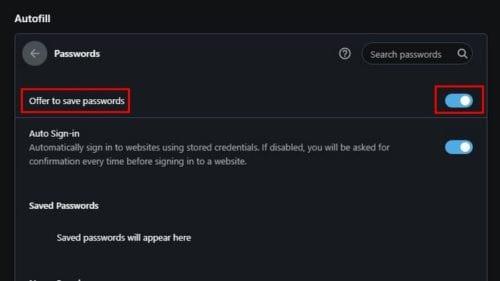
Kliknite na crveno O u gornjem lijevom kutu preglednika
Idite na Postavke
Pomaknite se prema dolje do Napredno
Kliknite na Lozinke
Isključite opciju Ponudi spremanje lozinki
Ako imate spremljene zaporke u Operi, one će biti prikazane u nastavku, baš kao što su bile u Chromeu.
Kako učiniti da Microsoft Edge prestane tražiti od vas da spremite svoje lozinke
Uz Microsoft Edge onemogućit ćete značajku spremanja lozinke za manje od 20 sekundi.
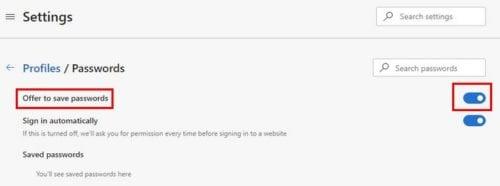
- Kliknite na točkice u gornjem desnom kutu.
- Idite na Postavke
- Idite na Lozinke
- Isključite opciju Ponudi spremanje lozinki
Sve prethodno spremljene lozinke također će se pojaviti ispod.
Kako spriječiti Firefox da traži spremanje vaših lozinki
Da biste onemogućili značajku spremanja lozinke u Firefoxu, kliknite na opciju izbornika s tri reda u gornjem desnom kutu i idite na Opcije. Kada se pojavi prozor s opcijama, kliknite na Privatnost i sigurnost na lijevoj strani zaslona.
Pomaknite se prema dolje do Logins & Passwords i poništite opciju koja kaže Pitaj za spremanje prijava i lozinki za web-mjesta.
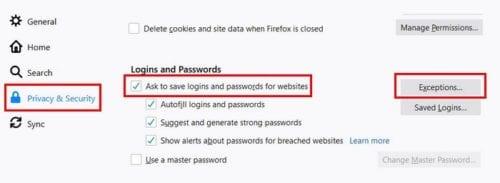
S desne strane vidjet ćete opcije iznimke gdje možete dodati web-mjesta na koja ne želite da se spremaju vaše prijave. Upišite URL u označeni okvir i kliknite na gumb Blokiraj.
Ako se ikada predomislite, na dnu se nalazi gumb Ukloni sve web stranice. Postoji i opcija za uklanjanje određenih web-lokacija.
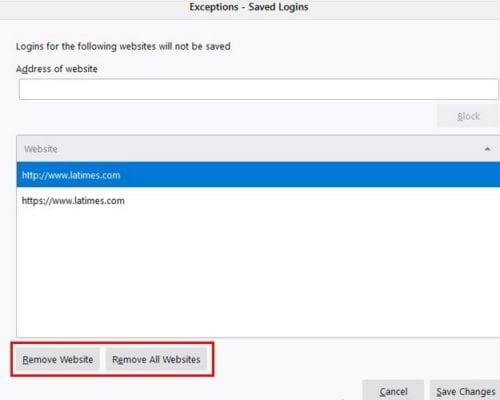
Zaključak
Bez obzira na preglednik koji koristite, spriječiti ga da vas pita želite li da se vaša lozinka spremi brzo i jednostavno. Koji preglednik koristite? Podijelite svoje mišljenje u komentarima ispod.